症状
Microsoft Outlook 2010 或更高版本中的“人员窗格”中没有显示联系人信息(例如活动、会议、状态更新、电子邮件或会议)。 相反,Microsoft Social Connector 功能显示以下消息:
搜索无法返回此视图的结果。 有关详细信息,请单击此处。
此视图中没有要显示的项目。
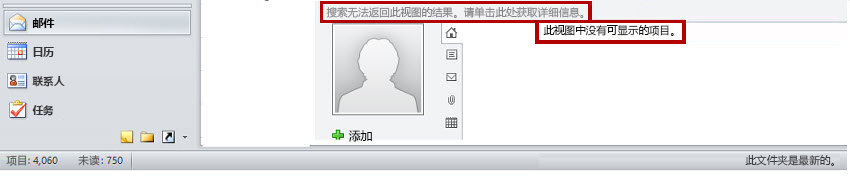
当您最小化人员窗格时,会显示以下通知:
有些人员窗格功能由于 Windows Desktop Search 不可用而关闭。
此外,在 Outlook 中执行搜索时,你会接收以下错误消息之一:
当使用管理员权限运行 Outlook 时,即时搜索不可用。 若要使用即时搜索,请退出并重新启动 Outlook,重新启动时不使用管理员权限。
未安装 Windows 搜索服务。 除非安装了此服务,否则 Outlook 无法使用即时搜索功能提供快速搜索结果。 有关如何启用操作系统中包含的此可选组件的信息,请参阅 Microsoft Windows 版本附带的帮助。
Windows 搜索引擎当前已禁用。 除非此服务正在运行,否则 Outlook 将无法使用即时搜索功能提供快速搜索结果。
要启用 Outlook 中的即时搜索功能,必须下载并安装适用于 Microsoft Windows 的组件。
解决方法
为了在 Outlook 中使用 Outlook Social Connector,必须安装并启用 Windows Search。 此外,不应使用以管理员身份运行命令启动 Outlook。 因此,请按照下列步骤操作以解决此问题。
步骤 1: 安装 Windows Search
在 Windows 中,Windows Search 功能会自动安装。 但是,你可能需要验证 Windows Search 服务是否按预期运行。 为此,请按照下列步骤操作:
-
打开“控制面板”。
-
在搜索框中键入“服务”,然后单击“查看本地服务”。
-
双击“Windows Search”服务。
-
确保“启动类型”设置为“自动(延迟启动)”或“自动”。
-
确保此服务的状态为“正在运行”。 如果不是此状态,请单击“启动”。
-
单击“确定”。
-
退出 Outlook。
-
在“控制面板”中,单击“程序和功能”或“卸载程序”。
-
在导航窗格中,单击“启用或关闭 Windows 功能”。
-
在“Windows 功能”对话框中,找到并单击以选中“Windows Search”复选框。 (下面列出了该步骤的屏幕截图)。

-
单击“确定”。
-
安装 Windows Search 功能之后,单击“立即重启”以重启计算机。
-
重启计算机后启动 Outlook。
注意 安装 Windows 搜索后启动 Outlook 时,可能会显示如下所示的对话框。
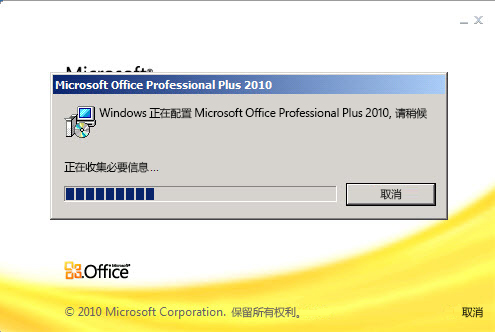
有关如何安装 Windows Search 4.0 的详细信息,请单击下面的序列号以查看 Microsoft 知识库中的文章:
940157 Windows Search 4.0 和适用于 Windows Search 4.0 的多语言用户界面包的说明
步骤 2:不使用“以管理员身份运行”命令启动 Outlook 在Windows 10,Windows 8.1和Windows 8,单击“开始”屏幕中的“Outlook”。
或者,在以前版本的 Windows 中,依次单击“ 开始”、“ 所有程序”、“ Microsoft Office”和“ Microsoft Outlook”。
注意 请确保不使用“以管理员身份运行”命令。







